نحوه استفاده از Magic Editor در Google Pixel 8

گوگل همیشه برخی از ویژگیهای عالی ویرایش عکس را به دستگاههای پیکسل خود اضافه کرده است، مانند پاککن جادویی با پیکسل 6. اما با پیکسل 8 و پیکسل 8 پرو، گوگل با ویرایشگر جادویی یک قدم جلوتر رفته است.
با Magic Editor، گوگل از قدرت هوش مصنوعی برای کمک به جابجایی اشیاء در عکس، تغییر اندازه یا حتی حذف آنها، تغییر رنگ یا حتی تغییر چیزها با اعمال یک افکت سبک بر روی تصویر کلی استفاده می کند.
تا زمانی که Google Pixel 8 یا Pixel 8 Pro دارید، به ویژگی Magic Editor دسترسی دارید و استفاده از آن بسیار آسان است. در اینجا ما به شما نشان خواهیم داد که چگونه از Magic Editor بیشترین بهره را ببرید.
نحوه استفاده از Magic Editor

اول از همه، قبل از اینکه بتوانید از Magic Editor استفاده کنید، باید مطمئن شوید که Google Pixel 8 یا Pixel 8 Pro دارید. ویژگی Magic Editor فقط در جدیدترین دستگاههای پیکسل موجود است، بنابراین اگر پیکسل قدیمیتری دارید، نمیتوانید به این ویژگی دسترسی داشته باشید.
دوم، ویرایشگر جادویی به عنوان یک گزینه ظاهر نمی شود تا زمانی که عکسی را که می خواهید ویرایش کنید در فضای ابری با Google Photos ذخیره کنید. اگر از Wi-Fi استفاده می کنید، این باید به طور خودکار اتفاق بیفتد، اما اگر از Wi-Fi استفاده نمی کنید، مطمئن شوید که از عکسی که انتخاب کرده اید از طریق شبکه تلفن همراه با انتخاب دکمه «آپلود در ابر» (به نظر یک ابر با فلشی که به سمت او می رود).
اکنون که اصول اولیه را در اختیار داریم، در اینجا نحوه رسیدن به Magic Editor آورده شده است.
- بازش کن Google Photos اگر قبلاً در آن نبودهاید، روی Pixel 8 یا Pixel 8 Pro خود برنامه داشته باشید.
- عکسی را که میخواهید از ویرایشگر جادویی برای آن استفاده کنید پیدا کنید باز کن آی تی.
- انتخاب کنید ویرایش.
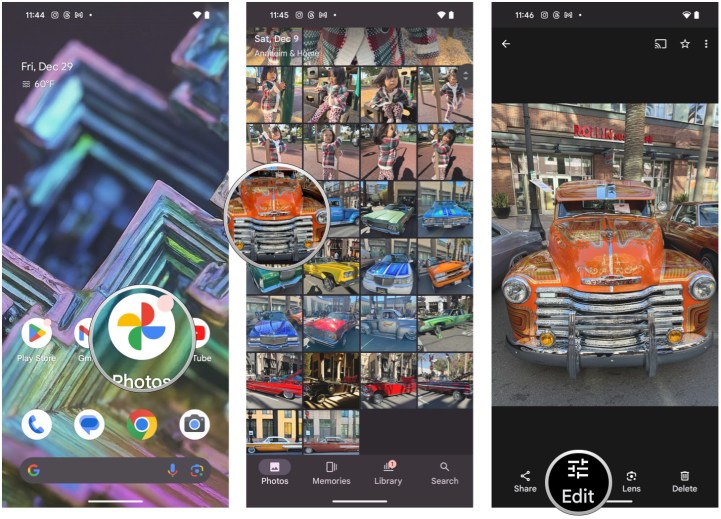
- انتخاب کنید ویرایشگر جادویی دکمه. این یک دکمه چند رنگ است که یک عکس پر زرق و برق در گوشه خود دارد.
- بخش هایی از عکس را که می خواهید حذف یا ویرایش کنید انتخاب کنید. همچنین می توانید برای نتایج دقیق تر، روی یک ناحیه بکشید یا دایره کنید.
- برای تغییر اندازه یا جابجایی، را فشار دهید و نگه داریدسپس خرج کردن یا کش رفتن.
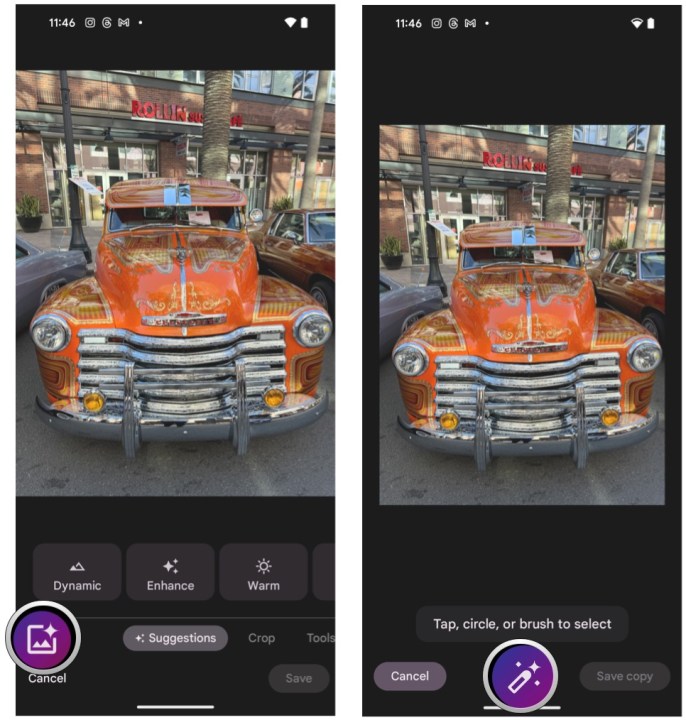
- برای سایر گزینه های ویرایش، روی ضربه بزنید عصای جادویی در انتها. این می تواند منجر به انتخاب هایی مانند آسمان یا ساعت طلایی.
- Magic Editor چهار گزینه ممکن را در اختیار شما قرار می دهد که با هوش مصنوعی تولید می شوند. شما می توانید انتخاب کنید نشانک برای ذخیره یک کپی از تصویر ویرایش شده یا تا آخر به سمت راست بروید و انتخاب کنید مجموعه جدیدی از نتایج را دریافت کنید اگر موارد فعلی را دوست ندارید
- انتخاب کنید نشانک، سپس انتخاب کنید یک کپی نگه دارید تا ویرایش های خود را در یک کپی ذخیره کنید و گاوصندوق اصلی را باقی بگذارید.
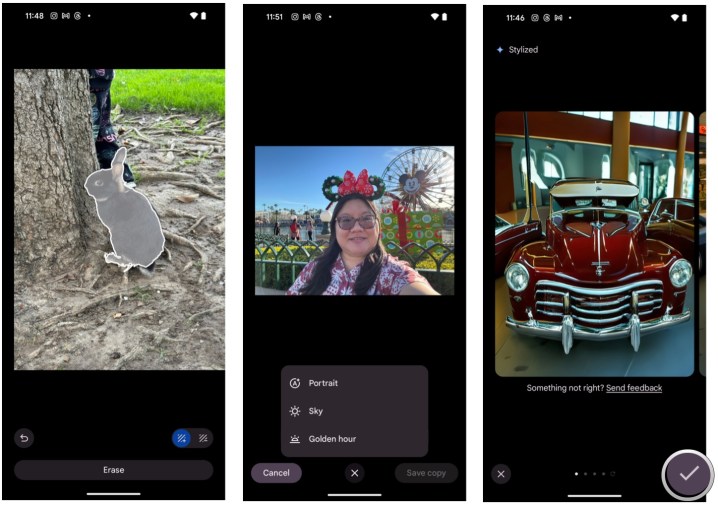
ما متوجه شدیم که نتایج Magic Editor ضربه می خورند یا از دست می روند، زیرا برخی از تصاویر می توانند فوق العاده عجیب و غریب باشند. بیایید نگاهی بیندازیم به نوع نتایجی که میتوانید با Magic Editor به دست آورید.
نمونه هایی از کارهایی که Magic Editor می تواند انجام دهد

انواع ویرایش هایی که Magic Editor می تواند انجام دهد با تصویری که استفاده می کنید تعیین می شود. برخی از تصاویر به شما امکان می دهند ظاهر آسمان را تغییر دهید، در حالی که برخی دیگر ممکن است جلوه های متنوع تری مانند رنگ آمیزی مجدد یا سبک جدید داشته باشند. تصاویر دیگر می توانند نتایج شگفت انگیزی مانند پوشاندن بخشی از تصویر اصلی بر روی پس زمینه های ایجاد شده توسط هوش مصنوعی داشته باشند.
در حالی که به دست آوردن نتایج عالی و جالب با Magic Editor امکان پذیر است، ما ویرایش هایی را پیدا کرده ایم که باید مورد توجه یا از دست دادن قرار گیرند. ما آن را با برخی از عکسهای گرفته شده در دیزنی لند امتحان کردیم، و تصاویر حاصل گاهی اوقات باعث میشد که سرمان را بخارانیم.
- 1.
عکسی ویرایش نشده از استخر هتل دیزنی لند. - 2.
عکس استخر هتل دیزنی لند با ویرایشگر Magic در Google Pixel 8 Pro ویرایش شده است.
ابتدا تصویری از استخر هتل دیزنی لند با سرسره آبی با موضوع مونوریل داریم. برای این مورد، منطقه آسمان را انتخاب کردیم و آن را “پاک کردیم”، بنابراین ویرایشگر جادویی آسمان را تغییر داد، آن را آبی روشن تر با ابرهای سفید بیشتر کرد و برگ های بیشتری را به درختان نخل سمت چپ اضافه کرد. اما با پر کردن آن با هوش مصنوعی، قسمت بالای ساختمان هتل را نیز خراب کرد. ما فرض می کنیم این به این دلیل است که آسمان تغییر کرده است و برش با ساختمان همپوشانی دارد.
- 1.
عکسی ویرایش نشده از قلعه زیبای خفته در دیزنی لند. - 2.
قلعه زیبای خفته در دیزنی لند با ویرایشگر جادویی در Google Pixel 8 ویرایش شده است.
عکس زیر عکسی از قلعه زیبای خفته در دیزنی لند است که همه برای فصل تعطیلات تزئین شده است. عکس کمی قبل از غروب خورشید گرفته شده است. ما آسمان و هیچ چیز دیگری را انتخاب کردیم، سپس حذف را زدیم. Magic Editor آسمان را کمی تاریکتر کرد و آتش بازی را اضافه کرد که به نظر یک افزودنی جالب بود. با این حال، در نهایت بخش بزرگی از قلعه را در این فرآیند ویران کرد، زیرا تقریباً تمام برجهای ناقوس را به نوعی آشفتگی تولید شده توسط هوش مصنوعی تبدیل کرد.
- 1.
سلفی ویرایش نشده که در دیزنی لند گرفته شده است. - 2.
سلفی دیزنی لند با Magic Editor در Google Pixel 8 Pro ویرایش شده است.
این یک سلفی است که در اواخر صبح در دیزنی لند گرفته شده است. در عکس اصلی، آسمان روشن و آبی عمیق است و میتوانید خورشید را که از میان گوشهای نعنایی مینی نگاه میکند، ببینید. با ویرایشگر سحر و جادو، افکت ساعت طلایی را اعمال کردیم و آسمان را به یک شیب صورتی بنفش زیبا تبدیل کرد، گویی خورشید در حال غروب است.
- 1.
عکس ویرایش نشده یک اسم حیوان دست اموز. - 2.
عکس ویرایش شده یک اسم حیوان دست اموز با استفاده از Magic Editor در Google Pixel 8 Pro.
این اسم حیوان دست اموز شایان ستایش در پارک بود و ما موفق شدیم عکس های خوبی از او در حالی که دور یک درخت پرید. با تشکر از Magic Editor، اندازه اسم حیوان دست اموز را تغییر دادیم تا آن را بزرگتر کنیم و آن را برای نزدیکتر نگاه کردن حرکت دادیم. Magic Editor جایی که خرگوش در ابتدا بوده را به خوبی پر کرده است، بنابراین طبیعی به نظر می رسد. می توانید بگویید که چیزی خاموش است زیرا پاهای عقبی کوچک به نظر می رسند هم مستقیماً، اما در کل ویرایش قابل توجهی است.
- 1.
عکسی ویرایش نشده از Pixar Pier در Disney California Adventure. - 2.
عکس Pixar Pier در Disney California Adventure با ویرایشگر Magic در Google Pixel 8 Pro ویرایش شده است.
در نهایت، در اینجا تصویری از Pixar Pier در Disney California Adventure را مشاهده می کنید. حوالی غروب خورشید گرفته شده است، از این رو رنگ طلایی در نزدیکی افق است. ما افکت ساعت طلایی را با ویرایشگر جادویی اعمال کردیم و آن آسمان را به یک شیب طلایی بنفش دوست داشتنی تبدیل کرد که غروب خورشید را بیش از پیش برجسته کرد. همچنین بدون زیاده روی ابرها را تغییر داد.
شما می توانید نتایج عالی کسب کنید

در آزمایش خود متوجه شدیم که Magic Editor میتواند کارهای بسیار جالبی انجام دهد، اگرچه برخی از نتایج ممکن است باعث شود که شما سرتان را بخارانید. اگر از تنظیمات و گزینه های درست استفاده کنید، تصویر ویرایش شده می تواند خیره کننده به نظر برسد. اما اگر فقط از گزینه “حذف” استفاده کنید، اگر انتخاب های خود را اصلاح نکنید، نتایج می توانند کمی عجیب و غریب شوند.
در مجموع، Magic Editor میتواند برای شما عکسهای بسیار جالبی بسازد، اگر برای بازی کردن با آن وقت بگذارید. Magic Editor در حال حاضر فقط در پیکسل 8 و پیکسل 8 پرو در دسترس است، اما چه کسی میداند که آیا گوگل آن را به پیکسلهای قدیمیتر یا حتی گوشیهای هوشمند دیگری مانند Magic Eraser میآورد یا خیر.
توصیه های سردبیران









